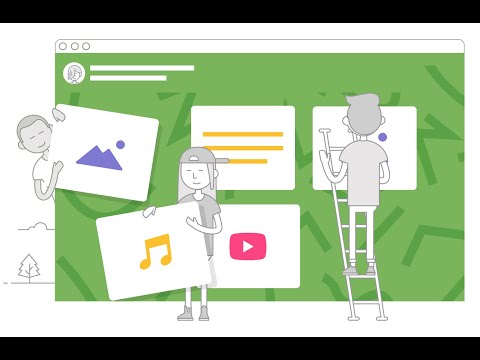Steam, yeni oyunlar veya DLC satın almanıza, yeni içeriklerden haberdar olmanıza ve birlikte oynadığınız arkadaşlarınızla bağlantı kurmanıza olanak tanıyan bir tarayıcı veya uygulama aracılığıyla erişebileceğiniz bir platformdur. Bu wikiHow makalesi sana Steam Cüzdanına nasıl para ekleyeceğini gösterecek.
adımlar

Adım 1. https://store.steampowered.com/ adresine gidin veya uygulamayı açın
Web sitesine bilgisayarınızdan, telefonunuzdan veya tabletinizden erişebilirsiniz, ancak uygulama bir masaüstü uygulamasıdır. Mobil uygulamayı da kullanabilirsiniz.
- İstenirse giriş yapın.
- Daha önce Steam hesabınıza erişmemiş bir cihaz kullanıyorsanız, cihazınızın e-postanızla hesabınıza erişmesine izin vermeniz gerekebilir.

Adım 2. Kullanıcı adınızı tıklayın
Bunu uygulamanın veya sayfanın sağ üst köşesinde göreceksiniz. Bir menü açılır.

Adım 3. Hesap ayrıntıları'na tıklayın
Hesap bilgilerinize yönlendirileceksiniz.

Adım 4. Steam Cüzdanınıza para ekleyin'e tıklayın
Bunu, mevcut Steam Cüzdan bakiyenizin üzerindeki "Mağaza ve Satın Alma Geçmişi" başlıklı ilk kutulu panelde göreceksiniz.

Adım 5. İstediğiniz para biriminin yanındaki Para ekle'yi tıklayın
Steam Cüzdanınıza 5$, 10$, 25$, 50$ veya 100$ eklemeyi seçebilirsiniz.
Ayrıca şunları da seçebilirsiniz: Steam Hediye Kartı veya Cüzdan Kodu Kullanın.

Adım 6. Steam hesabınızı onaylayın
Steam kullanıcı adınız ve şifrenizle tekrar oturum açmanız gerekecek.

Adım 7. Ödeme türünüzü seçin
Açılır listeden PayPal, Visa, MasterCard, American Express, Discover ve JCB'yi seçebilirsiniz.
Bir kredi/banka kartı seçtiyseniz, kart numarası, güvenlik kodu, son kullanma tarihi ve fatura bilgileri gibi kart bilgilerini girmeniz gerekir

Adım 8. Devam etmek için Devam'a tıklayın
Siparişinizin ayrıntılı bir makbuzuna yönlendirileceksiniz.

Adım 9. Siparişinizi gözden geçirin ve "Kabul ediyorum
" Hesap bilgilerinizin yanı sıra para ve banka hesabının doğru olduğundan emin olun.

Adım 10. Satın Al'a tıklayın
Satın alma işlemini onaylamak için bir e-posta alacaksınız.